迈克菲如何添加信任文件夹 迈克菲怎么添加信任文件
更新时间:2022-07-04 15:35:21作者:run
为了防止电脑中的文件夹被迈克菲杀毒软件所拦截,用户可以选择将其添加到信任中心中,今天小编给大家带来迈克菲如何添加信任文件夹,有遇到这个问题的朋友,跟着小编一起来操作吧。
解决方法:
1.打开电脑进入系统后,在电脑的任务栏中,双击迈克菲图标进入应用。
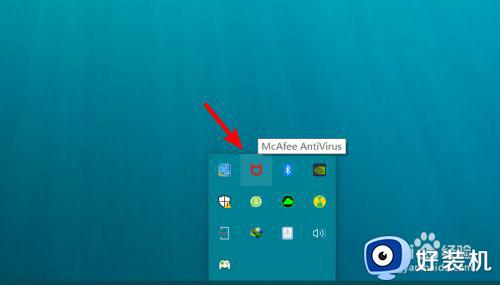
2.进入程序后,在主界面点击上方的PC安全的选项。
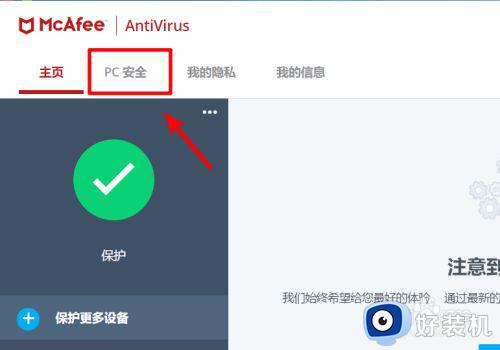
3.点击后,在左侧选择实时扫描的选项进入。
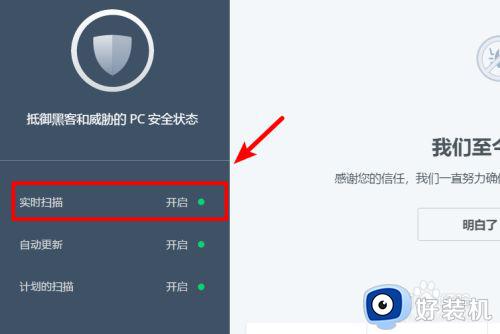
4.点击进入后,在扫描界面,选择已排除的文件的选项。
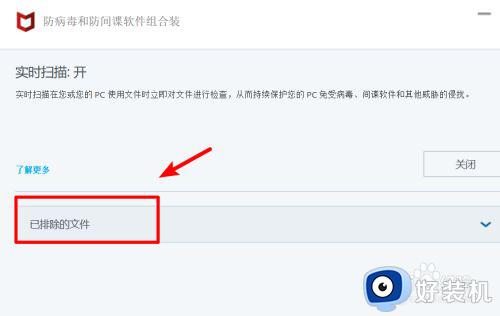
5.点击后,选择下方添加文件的选项。
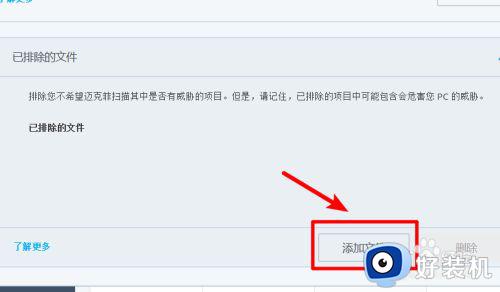
6.点击后,会跳转到电脑文件目录。选择需要添加白名单的文件。
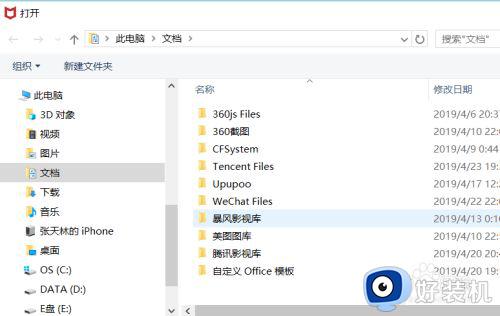
7.选择后,文件会出现在已排除的文件中。这样文件就加入白名单内。
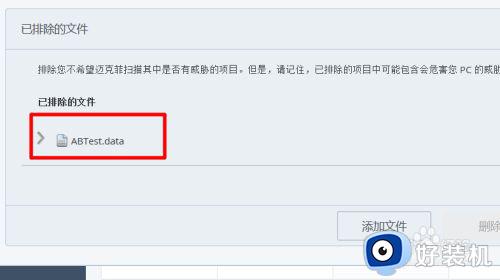
以上就是小编教大家的迈克菲添加信任文件操作方法的全部内容,还有不懂得用户就可以根据小编的方法来操作吧,希望能够帮助到大家。
迈克菲如何添加信任文件夹 迈克菲怎么添加信任文件相关教程
- 迈克菲添加信任文件夹操作方法 迈克菲如何添加信任文件
- 迈克菲怎么添加信任文件 迈克菲添加信任文件设置方法
- 怎么在迈克菲添加信任 迈克菲隔离区添加信任设置方法
- 怎么删除迈克菲软件 如何卸载迈克菲软件
- 迈克菲可以卸载吗 系统自带迈克菲怎么卸载
- 如何卸载联想电脑迈克菲 联想电脑迈克菲怎么卸载
- 怎么关闭迈克菲 迈克菲在哪里关闭
- 迈克菲怎么关闭 迈克菲关闭教程
- 怎么删除迈克菲软件 如何卸载迈克菲软件
- 如何卸载联想电脑迈克菲 联想电脑迈克菲怎么卸载
- 电脑无法播放mp4视频怎么办 电脑播放不了mp4格式视频如何解决
- 电脑文件如何彻底删除干净 电脑怎样彻底删除文件
- 电脑文件如何传到手机上面 怎么将电脑上的文件传到手机
- 电脑嗡嗡响声音很大怎么办 音箱电流声怎么消除嗡嗡声
- 电脑我的世界怎么下载?我的世界电脑版下载教程
- 电脑无法打开网页但是网络能用怎么回事 电脑有网但是打不开网页如何解决
电脑常见问题推荐
- 1 b660支持多少内存频率 b660主板支持内存频率多少
- 2 alt+tab不能直接切换怎么办 Alt+Tab不能正常切换窗口如何解决
- 3 vep格式用什么播放器 vep格式视频文件用什么软件打开
- 4 cad2022安装激活教程 cad2022如何安装并激活
- 5 电脑蓝屏无法正常启动怎么恢复?电脑蓝屏不能正常启动如何解决
- 6 nvidia geforce exerience出错怎么办 英伟达geforce experience错误代码如何解决
- 7 电脑为什么会自动安装一些垃圾软件 如何防止电脑自动安装流氓软件
- 8 creo3.0安装教程 creo3.0如何安装
- 9 cad左键选择不是矩形怎么办 CAD选择框不是矩形的解决方法
- 10 spooler服务自动关闭怎么办 Print Spooler服务总是自动停止如何处理
